วิธีแก้ไขปัญหาหน้าจอสีดำของ Epic Games Launcher
เผยแพร่แล้ว: 2023-05-16หากคุณประสบปัญหา Epic Games Launcher และ Epic Games Launcher หน้าจอดำด้วย ต่อไปนี้เป็นวิธีแก้ปัญหาง่ายๆ ที่จะช่วยคุณแก้ไขข้อผิดพลาดได้ทันที
Epic Games Launcher เป็นหนึ่งในแพลตฟอร์มเกมที่ดีที่สุดและเป็นที่นิยมมากที่สุด บนแพลตฟอร์มนี้ คุณจะพบเกมจากบ้านของ Epic Games รวมถึงผู้สร้างมืออาชีพและผู้เริ่มต้นอื่น ๆ อีกมากมาย บนแพลตฟอร์ม คุณจะพบเกมจากหลากหลายประเภท เช่น เกมผลัดกันเล่น เกมกลยุทธ์แบบผลัดกันเล่น เกม VR เกม Windows เป็นต้น
ดังนั้นคุณจะเห็นว่าคุณสามารถเข้าถึงคลังเกมขนาดใหญ่ได้ฟรี อย่างไรก็ตาม จะเกิดอะไรขึ้นหากตัวเรียกใช้งานล้มเหลวซ้ำๆ จากนั้นเกมดังกล่าวจะไม่มีประโยชน์กับคุณ
ปัญหา Epic Games Launcher นั้นพบได้บ่อยในอุปกรณ์ Windows ปัญหาต่างๆ เช่น ตัวเรียกใช้งานไม่เริ่มทำงาน ไม่ทำงาน บกพร่อง ค้าง ฯลฯ อาจปรากฏขึ้นซ้ำๆ บนอุปกรณ์ของคุณ วิธีที่ดีที่สุดในการออกจากสถานการณ์ที่ซ้ำซ้อนคือการจัดการข้อผิดพลาดทันที
ด้วยความช่วยเหลือของบทความนี้ เราจะดูวิธีแก้ปัญหาบางอย่างที่จะช่วยให้คุณสามารถแก้ไขหน้าจอสีดำของ Epic Games Launcher และข้อผิดพลาดอื่นๆ ที่เกี่ยวข้องได้ในคราวเดียว ดังนั้น ไม่ต้องกังวลใจอีกต่อไป เรามาดูวิธีแก้ปัญหาด้านล่างกัน
วิธีแก้ไขปัญหาตัวเปิดเกม Epic
ในส่วนต่อมาของคำแนะนำง่ายๆ นี้ คุณจะพบวิธีแก้ปัญหาที่เชื่อถือได้และผ่านการทดสอบแล้ว เมื่อใช้วิธีแก้ปัญหาเหล่านี้ คุณสามารถแก้ไขปัญหาทุกประเภทที่เกี่ยวข้องกับ Epic Games Launcher ได้อย่างง่ายดาย ไม่ว่าจะเป็นหน้าจอสีดำของ Epic Games Launcher ไม่เปิดตัว หรือปัญหาอื่นๆ คุณสามารถรับความช่วยเหลือจากวิธีแก้ปัญหาเหล่านี้ได้
แก้ไข 1: ตรวจสอบสถานะของเซิร์ฟเวอร์ของ Epic Games
เมื่อใดก็ตามที่เซิร์ฟเวอร์ของ Epic Games Launcher หยุดทำงาน คุณอาจประสบปัญหาต่างๆ ปัญหาเหล่านี้ปรากฏขึ้นเนื่องจากระบบของคุณไม่สามารถเชื่อมต่อกับเซิร์ฟเวอร์ จากนั้นจึงดำเนินการตามนั้น ดังนั้นคุณควรตรวจสอบว่าเซิร์ฟเวอร์หยุดทำงานหรือไม่ วิธีนี้จะช่วยคุณแยกแยะว่าปัญหาอยู่ที่ระบบของคุณหรือกับโฮมเซิร์ฟเวอร์ หากเซิร์ฟเวอร์ใช้งานได้ดี ให้ลองวิธีแก้ปัญหาถัดไปเพื่อแก้ไขหน้าจอสีดำของ Epic Games Launcher และข้อผิดพลาดอื่นๆ ที่คล้ายกัน
อ่านเพิ่มเติม: แก้ไข: ปัญหาหน้าจอดำใน Windows 10
แก้ไข 2: รีสตาร์ท Launcher
ทางออกที่ดีที่สุดถัดไปในการแก้ไขปัญหา Epic Games Launcher ทุกประเภทคือการรีสตาร์ท Launcher ดังที่คุณทราบ การคืนค่าระบบปฏิบัติการหรือเครื่องมือใดๆ นั้นใช้เวลานาน ดังนั้น สิ่งเดียวกันนี้สามารถช่วยให้คุณใช้ Epic Launcher ได้อย่างสมบูรณ์แบบ อย่างไรก็ตาม ในการเริ่มเครื่องมือใหม่ คุณต้องใช้ความช่วยเหลือจากตัวจัดการงาน ทำตามขั้นตอนด้านล่างสำหรับข้อมูลโดยละเอียด:
- กดCtrl+Shift+Esc พร้อมกันเพื่อเปิด Task Manager
- ใต้รายการกระบวนการ คลิกที่ Epic Games จากนั้นคลิกที่ End Task
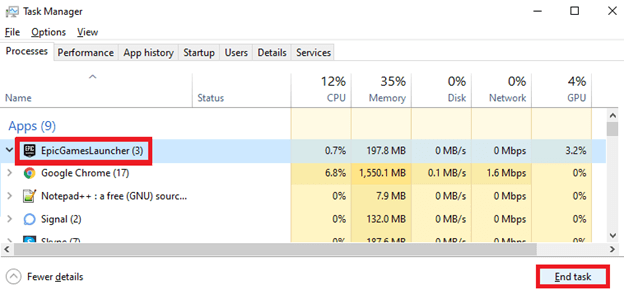
- รีสตาร์ทระบบ เพื่อผลลัพธ์ที่ดีขึ้น
- ตอนนี้ คลิกที่ ปุ่มเริ่ม (โลโก้ Windows) บนทาสก์บาร์ ค้นหา Epic Games Launcherและเรียกใช้
วิธีง่ายๆ นี้จะช่วยให้คุณเรียกใช้ Launcher ได้อย่างสมบูรณ์แบบ อย่างไรก็ตาม หากปัญหายังคงมีอยู่ ให้ทำตามวิธีแก้ปัญหาถัดไป
แก้ไข 3: อัปเดตไดรเวอร์กราฟิก
กราฟิกการ์ดหรือหน่วยประมวลผลกราฟิกของคุณเป็นหนึ่งในทรัพยากรที่ดีที่สุดและสำคัญที่สุดที่จำเป็นสำหรับการเล่นเกมใดๆ ด้วยความช่วยเหลือของกราฟิกการ์ด ระบบสามารถรับทราบคุณสมบัติกราฟิกของเกมใดๆ ได้อย่างง่ายดาย และช่วยมอบประสบการณ์การเล่นเกมที่น่าทึ่งทางภาพ ดังนั้น หากกราฟิกการ์ดล้าสมัย ข้อผิดพลาดที่เกี่ยวข้องกับการแสดงผล เช่น บกพร่อง หน้าจอแตก ฯลฯ อาจปรากฏขึ้นได้
ทางออกที่ดีที่สุดในการแก้ไขปัญหา Epic Games Launcher นี้คือการอัปเดตไดรเวอร์กราฟิก คุณอาจไม่รู้ด้วยซ้ำว่าไดรเวอร์นั้นล้าสมัย เว้นแต่คุณจะประสบปัญหาใดๆ ดังนั้น เพื่อผลลัพธ์ที่ดีที่สุด คุณควรขอความช่วยเหลือจาก Bit Driver Updater นี่เป็นทางออกที่ดีที่สุดที่ช่วยให้คุณสามารถค้นหาไดรเวอร์ที่ล้าสมัยได้ทุกประเภท
ดังนั้น เมื่อคุณอัปเดตไดรเวอร์ด้วยเครื่องมือนี้ คุณสามารถมั่นใจได้ว่าประสิทธิภาพของระบบจะดีขึ้นด้วย นอกเหนือจากนี้ เครื่องมือยังเป็นบ้านของฟีเจอร์และฟังก์ชันอัจฉริยะ บางส่วนรวมถึงการอัปเดตด้วยการคลิกเพียงครั้งเดียว การอัปเดตปกติและอัตโนมัติ ตัวเลือกในการสำรองและกู้คืนไดรเวอร์ เป็นต้น
รายการคุณสมบัติไม่มีที่สิ้นสุด คุณจะพบสิ่งเหล่านี้ทั้งหมดเมื่อคุณใช้เครื่องมือ งั้นเรามาเข้าเรื่องกันเลยดีกว่า

หมายเหตุ: เราได้แสดงรายการเครื่องมืออัปเดตไดรเวอร์ฟรีไว้
จะใช้ Bit Driver Updater และแก้ไขปัญหา Epic Games Launcher ได้อย่างไร?
หากคุณต้องการแก้ไขข้อผิดพลาดที่เกี่ยวข้องกับหน้าจอสีดำของ Epic Games Launcher ไม่เปิด ฯลฯ ให้ทำตามขั้นตอนด้านล่าง:
- คลิกที่ลิงค์ด้านล่างและดาวน์โหลด Bit Driver Updater
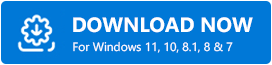
- ติดตั้งซอฟต์แวร์ ในระบบของคุณเมื่อดำเนินการเสร็จสิ้น ให้เรียกใช้เครื่องมือเนื่องจากจะสแกนระบบของคุณเพื่อหาไดรเวอร์ที่ล้าสมัยและผิดพลาด
- การสแกนของเครื่องมือจะหยุดในหนึ่งนาที หลังจากนั้นจะแสดงรายการไดรเวอร์ที่ล้าสมัย คุณอาจพบนักดำน้ำกราฟิกในรายการ คลิกที่ปุ่มUpdate Now เพื่อติดตั้งไดรเวอร์
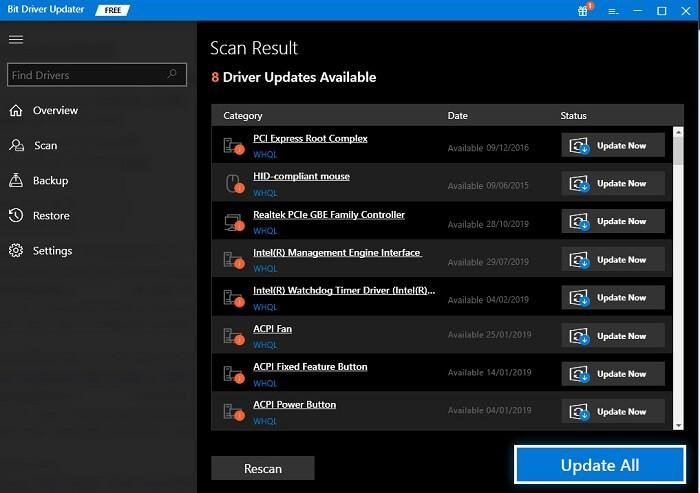
- รีสตาร์ทระบบ เมื่อไดรเวอร์ติดตั้ง
วิธีการข้างต้นจะทำให้สามารถติดตั้งไดรเวอร์กราฟิกได้ อย่างไรก็ตาม เราขอแนะนำให้คุณอัปเดตไดรเวอร์ที่ล้าสมัยทั้งหมดในรายการ คุณสามารถรับความช่วยเหลือจากปุ่มอัปเดตทั้งหมดสำหรับงานนี้ เมื่อคุณอัปเดตไดรเวอร์ทั้งหมดแล้ว คุณจะพบว่าประสิทธิภาพของระบบเพิ่มขึ้นถึงขีดสุด อย่างไรก็ตาม หากปัญหายังคงอยู่ ให้ลองวิธีแก้ไขถัดไป
อ่านเพิ่มเติม: การตรวจสอบ Bit Driver Updater ฉบับสมบูรณ์
แก้ไข 4: ปิดการใช้งานโปรแกรมป้องกันไวรัส
หนึ่งในเทคนิคที่ดีที่สุดและมีประสิทธิภาพที่สุดในการแก้ไขปัญหา Epic Games Launcher คือการปิดใช้งานโปรแกรมป้องกันไวรัส เครื่องมือป้องกันไวรัสบางตัวมีแนวโน้มที่จะจำกัดทรัพยากรบางอย่าง ข้อจำกัดนี้ส่งผลต่อประสิทธิภาพของอุปกรณ์ ดังนั้น หากคุณคิดว่าปัญหาตัวเรียกใช้งานปรากฏขึ้นเนื่องจากข้อจำกัดดังกล่าว คุณควรลองปิดใช้งานโปรแกรมป้องกันไวรัส
หากการปิดใช้งานโปรแกรมป้องกันไวรัสหมายความว่าเครื่องมือกำลังรบกวนการทำงาน ตอนนี้คุณควรเปิดใช้งานโปรแกรมป้องกันไวรัส จากนั้นเพิ่มตัวเรียกใช้งานไปยังรายการข้อยกเว้น สิ่งนี้จะสั่งให้โปรแกรมป้องกันไวรัสหลีกเลี่ยงการทำงานของซอฟต์แวร์
แก้ไข 5: ซ่อมแซมหรือติดตั้งไฟล์ Launcher ใหม่
ทางออกสุดท้ายและสุดท้ายหากไม่สามารถแก้ไขปัญหา Epic Games Launcher ได้คือการซ่อมแซมหรือติดตั้งเครื่องมือใหม่ การทำเช่นนี้จะทำให้คุณสามารถสร้างไฟล์ซอฟต์แวร์ของเครื่องมือในระบบได้อีกครั้ง ดังนั้น หลังจากนี้ ตัวเรียกใช้งานของคุณจะทำงานได้อย่างสมบูรณ์ คุณควรลองซ่อมแซมไฟล์ก่อน จากนั้นติดตั้งซอฟต์แวร์ใหม่หากจำเป็น ทำตามขั้นตอนด้านล่างเพื่อเป็นข้อมูลอ้างอิง:
- ค้นหา แผงควบคุม และ เรียกใช้สิ่งเดียวกันหลังจากกดปุ่มWin+S
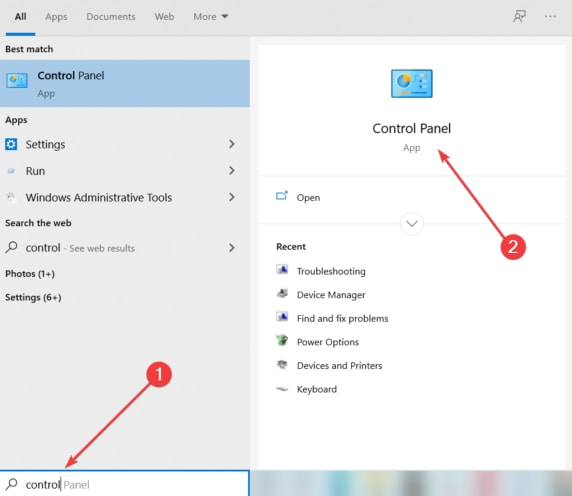
- เครื่องมือจะปรากฏขึ้นในไม่กี่วินาที คลิกที่ตัวเลือกถอนการติดตั้งโปรแกรม หรือ โปรแกรมและคุณสมบัติ
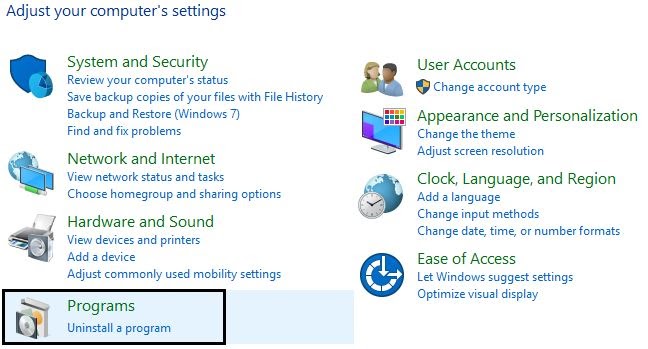
- ในรายการเครื่องมือ คุณจะพบ Epic Games Launcherคลิกขวาที่แอปตัวเรียกใช้งาน และเลือกตัวเลือกเพื่อ ซ่อมแซม
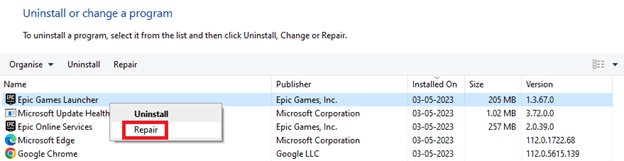
- ด้วยความช่วยเหลือของคำแนะนำบนหน้าจอ ที่ตามมา ให้ซ่อมแซมเครื่องมือ
- เมื่อการซ่อมแซมเสร็จสิ้น ให้เรียกใช้ เพื่อดูว่าจำเป็นต้องติดตั้งใหม่หรือไม่
- หากคุณคิดว่าการติดตั้งซอฟต์แวร์ใหม่จะแก้ไขปัญหาได้ ให้ ทำตามขั้นตอนข้างต้น และแทนที่จะคลิกปุ่มซ่อมแซม ให้คลิก ถอนการติดตั้ง
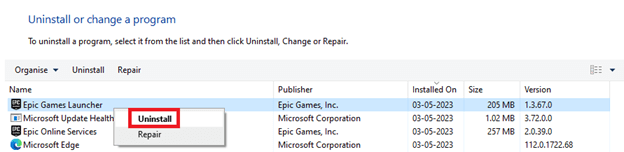
- เมื่อถอนการติดตั้งเครื่องมือแล้ว ให้ไปที่เว็บไซต์ Official Epic Games Launcher แล้วดาวน์โหลด ติดตั้งซอฟต์แวร์เพื่อเพลิดเพลินกับการเล่นเกมที่ราบรื่น
อ่านเพิ่มเติม: วิธีแก้ไขปัญหา Twitch Black Screen
ปัญหาหน้าจอสีดำของตัวเปิดเกม: แก้ไขแล้ว
ดังนั้น ตอนนี้วิธีแก้ปัญหาทั้งหมดของ Epic Games Launcher แสดงรายการและอธิบายไว้ที่นี่แล้ว เรามาสรุปบทความกัน เราหวังว่าหลังจากใช้วิธีแก้ไขปัญหาข้างต้นแล้ว คุณจะกำจัดข้อผิดพลาดได้อย่างง่ายดาย อย่างไรก็ตาม ในขณะที่ใช้วิธีแก้ปัญหา คุณอาจประสบปัญหาบางอย่าง ไม่ต้องกังวล เราอยู่ที่นี่เพื่อคุณ ลองอธิบายปัญหาและข้อสงสัยของคุณเกี่ยวกับปัญหา Epic Games Launcher ที่ด้านล่าง
ทีมผู้เชี่ยวชาญของเราจะตรวจสอบปัญหาและให้แนวทางแก้ไขที่มีประสิทธิภาพสำหรับสิ่งเดียวกัน นอกจากนี้ หากคุณสามารถแก้ปัญหาได้ โปรดแจ้งให้เราทราบว่าโซลูชันใดที่เหมาะกับคุณ แสดงความคิดเห็นของคุณ เสนอบทวิจารณ์ และเขียนความคิดของคุณผ่านความคิดเห็นเช่นกัน และถ้าคุณชอบบทความนี้ สมัครรับจดหมายข่าวจากหน้าบล็อกของเรา ทุกการสมัครสมาชิกมีค่าและให้ประโยชน์แก่คุณเช่นกัน การทำเช่นนี้จะช่วยให้แน่ใจว่าคุณได้รับการอัปเดตเป็นประจำสำหรับคำแนะนำใหม่ๆ ติดตามเราบน Facebook, Twitter, Instagram, Pinterest และ Tumblr เพื่อไม่พลาดการติดต่อ
